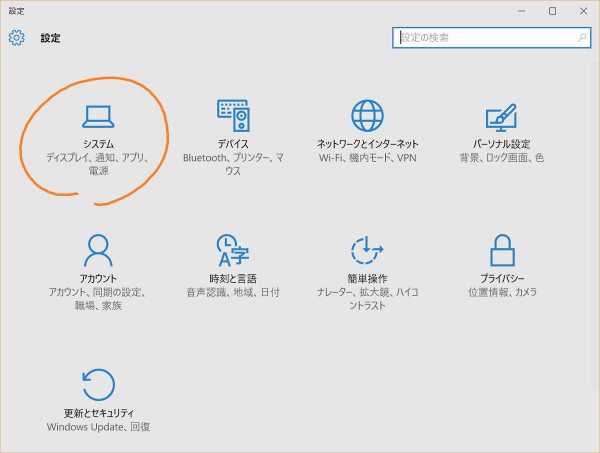Windows 10がリリースされ、私も普段持ち歩くPCは早速Windows 10にアップグレードして使っていますが、デスクトップ版のOneNoteを使おうとすると毎回「OneNote 2013(デスクトップ)は現在、既定の OneNote エクスペリエンスに設定されていません。」という警告画面が表示されて鬱陶しいです。
これをなんとかしたいと思います。
2つのOneNote
Microsoftのクラウドメモアプリ「OneNote」のWindows版には、Windows 8以降のOSにバンドルされているストア版 OneNoteと、Office 2013の一部であるデスクトップ版 OneNote 2013の2種類があります。
ストア版はWindows 8で導入されたModern UIと呼ばれるタブレットと親和性の高いUIに最適化されていて、タッチパネルやペンでの操作がしやすいようにメニューやボタンが大型化されていたりして使いやすいのですが、デスクトップ版と比べて機能が省かれている部分も多く、キーボードを使ってたくさんテキストを書くという用途にはデスクトップ版の方が適しています。
私も普段はデスクトップ版を使っています。
Windows 10にもデスクトップ版をインストールして使い始めたのですが、起動のたびにこんな画面が出て困っています。

ようするに、デスクトップ版 OneNote 2013で扱えるデータ形式の一部を開くデフォルトのアプリケーションとしてストア版のOneNoteが指定されているということです。
こんなものは「このバージョンを既定に設定」で解決するはずなのですが、このボタンを押すと次のような画面が表示されてしまいます。

自力で設定を変えろということですね。不親切です。
というわけで、設定の変え方を調べました。
デスクトップ版 OneNote 2013を既定のOneNoteエクスペリエンスに設定する
ではまいります。
まずデスクトップ画面の右端からスワイプインして「すべての設定」をタップするか、スタートメニューの「設定」をクリックするかして、設定画面を開きます。
チャームから開く場合
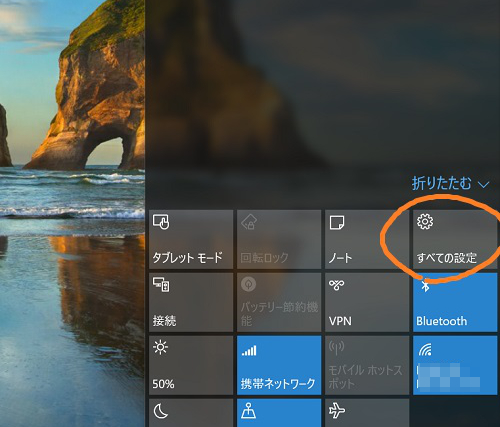
スタートメニューから開く場合
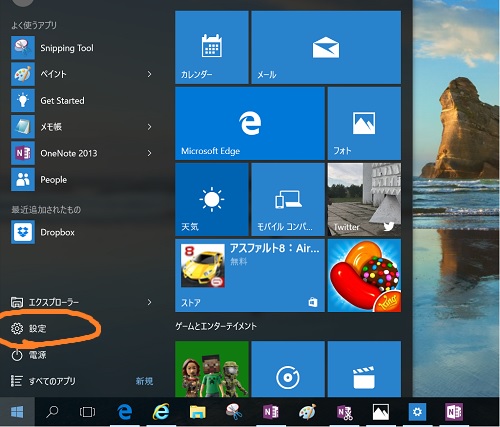
「システム」の左下のほうにある「既定のアプリ」を選び、右下に表示される「アプリによって既定値を設定する」を選びます。
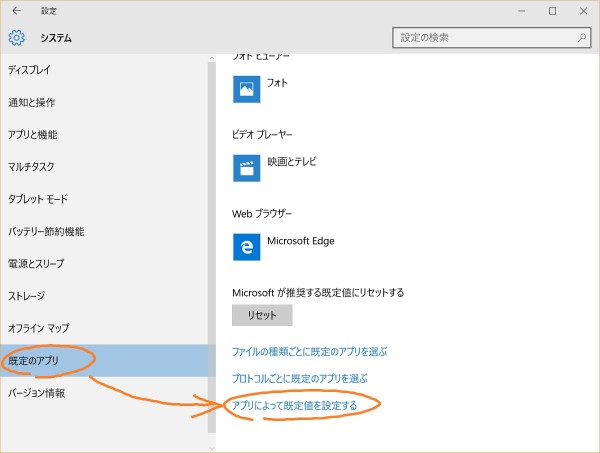
「既定のプログラムを設定する」という画面が表示されるので、「プログラム」から「OneNote (デスクトップ)」を選び、画面の右側で「すべての項目に対し、既定のプログラムとして設定する」を選んで、「OK」で画面を閉じます。
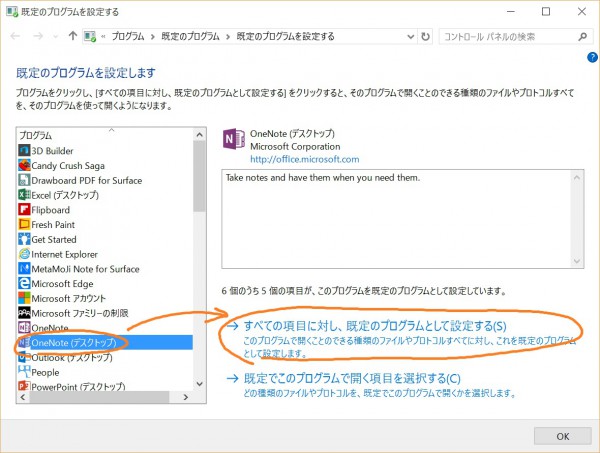
操作は以上です。
このようにすることで、デスクトップ版 OneNote 2013を起動するたびに警告画面が表示されることがなくなり、とりあえず可能な限りデスクトップ版 OneNoteが使われる設定になります。
ちょっと不満もある
デスクトップ版 OneNoteはブラウザーと並んで私が最もよく使うWindowsアプリケーションなので、Windows 10でも快適に使い続けたいと思っていますが、今のところ少しだけ不満があります。
まず、Surfaceペンのお尻のボタンで起動するのがストア版OneNoteであることが不満です。なんとかデスクトップ版を起動するようにしたいのですが、その方法がわかりません。(「Surface」アプリで設定しても効きませんでした)
ストア版に書き込んでもすぐにデスクトップ版に同期されるのでそれほど不都合というわけではありませんが、できれば最初からデスクトップ版を起動できるようにしてほしいです。
次に、これも似たような話ですが、画面をキャプチャするためにSurfaceペンのお尻のボタンをダブルクリックすると問答無用でストア版OneNoteが起動して、キャプチャした画像はストア版OneNoteに貼り付けられます。
ストア版OneNoteは画像をファイルに書き出すことができないので、キャプチャした画像をファイルに保存したい場合にはデスクトップ版から行う必要があり面倒なのと、画像を貼り付けたページがデスクトップ版に同期されるのにやや時間が掛かることから、こういう用途ではSurfaceペンでのキャプチャは使いづらいです。
というわけで、デスクトップ版OneNoteラバーにはやや辛い状況になっていますので、Microsoft様におかれましては早めの改善をお願いしたいと思います。